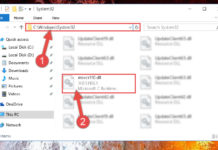Le foto sono piene di ricordi e quasi sempre hanno un significato affettivo dal valore inestimabile. Per questo, perdere i propri scatti può essere davvero doloroso. Immaginiamo il dramma se dovesse capitare di formattare o cancellare per errore la memory card contenente le foto del proprio matrimonio, quelle del giorno della nascita di un figlio o tutti gli scatti di una vacanza, senza avere una copia di backup!
Per evitare di trovarci in una situazione così spiacevole, possiamo affidarci al software Ashampoo GetBack Photo. Il programma consente di recuperare le proprie immagini da diversi dispositivi di memorizzazione come hard disk esterni, chiavette USB e memory card, in maniera semplice e con una percentuale di riuscita superiore alla media. A differenza di molti programmi simili presenti in commercio, Ashampoo Photo GetBack non solo è in grado di recuperare le foto cancellate per errore (anche se queste sono state eliminate da molto tempo), ma anche le immagini da dispositivi di archiviazione che sono già stati formattati o che non abbiano più una tab ella delle partizioni valida.
C’è una buona notizia anche per i fotoamatori: Ashampoo GetBack Photo offre infatti anche il supporto ai formati proprietari delle fotocamere reflex presenti in commercio. Abilitando una semplice opzione nelle impostazioni del programma, il software permetterà di recuperare anche file immagine in formato RAW, NEF e CR2, con annessi i metadati EXIF ed il profilo colore. Nei casi in cui, a causa dei cicli di scrittura ripetuti, un’immagine dovesse essere irrimediabilmente danneggiata, il software cercherà comunque di recuperarne solo la parte “utile”, rappresentando con zone grigie le aree della foto prive di informazioni grafiche, con risultati davvero sorprendenti. Scopriamo dunque assieme come utilizzarlo al meglio!
Scarichiamo Ashampoo® GetBack Photo e seguiamo le istruzioni mostrate a video. Per godere di tutte le funzionalità del software, occorre registrare la copia appena installata.
Clicchiamo Ottieni una chiave di attivazione gratuita: nella pagina Internet che appare inseriamo la nostra e-mail e clicchiamo Richiedi chiave perversione completa. Accediamo alla casella di posta e clicchiamo sul box di conferma dell’indirizzo contenuto nel messaggio ricevuto.
Completiamo la registrazione inserendo i dati richiesti, poi clicchiamo su Fatto. Continua! Otterremo così il codice di attivazione da inserire nel programma. Copiamo il codice (Ctrl+C) e torniamo all’installazione del software: clicchiamo Copia dagli Appunti e poi su Attiva Ora.
Colleghiamo al computer il supporto sul quale erano archiviate le nostre foto (scheda di memoria, chiavetta o hard disk USB) e avviamo il software GetBack Photo. Assicuriamoci di selezionare la periferica corretta dall’elenco dei dispositivi, quindi clicchiamo su Ricerca foto.
La procedura di recupero dei file può impiegare diverso tempo: potrebbero essere necessarie anche molte ore. Terminata la procedura, clicchiamo Seleziona tutto e poi Mantieni le foto selezionate. I file recuperati verranno salvati automaticamente nella cartella Immagini di Windows.
Il software riesce a recuperare le immagini integralmente o solo in parte. Alcune foto, infatti, potrebbero contenere delle zone grigie, cioè prive di informazioni utili per ricostruirne la struttura. In questo caso occorre accontentarsi: parte dell’immagine è andata persa per sempre!